win10笔记本找不到英伟达nvidia控制面板怎么办
最近有不少朋友们反应自己的win10笔记本找不到nvidia英伟达控制面板了,其实造成这个问题的原因可能有很多种,接下来小编就来告诉大家如何解决。
方法一、
1.鼠标右键点击“此电脑”图标,选择“管理”;
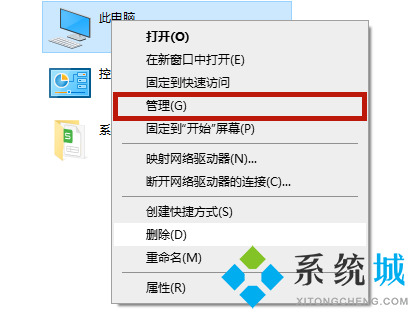
2.在管理页面中找到“设备管理器”,之后找到“显示适配器”;
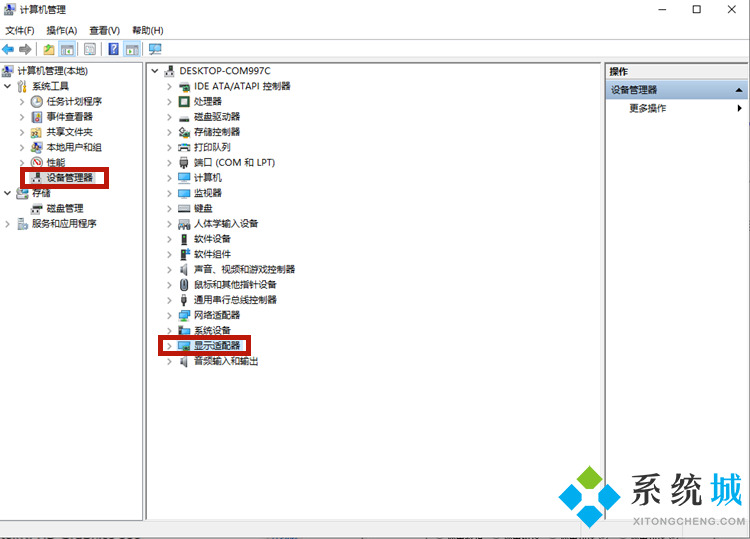
3.在现实适配器的下拉中找到英伟达显卡,并点击“更新驱动程序软件”,之后重新启动电脑就可以正常应用nvidia控制面板。
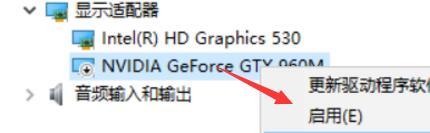
方法二、
1.第三方软件屏蔽,很有可能是360桌面助手,360安全卫士或者腾讯助手默认关闭了相关功能,打开第三方软件在启动项或者插件项中找到nvidia相关的应用程序,并打开即可。
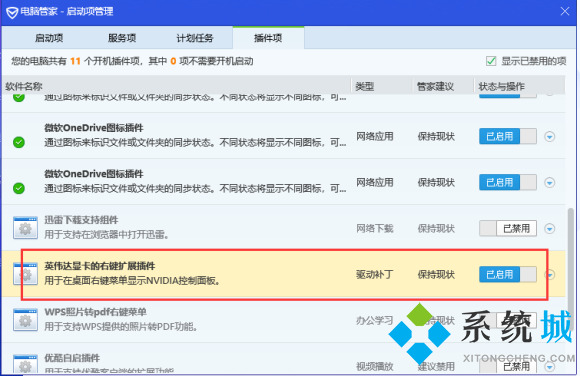
方法三、
1.按下键盘上的“win+r”,打开电脑的运行功能,之后输入“regsvr32 /u nvcpl.dll ”,之后点击:确定就可以了。
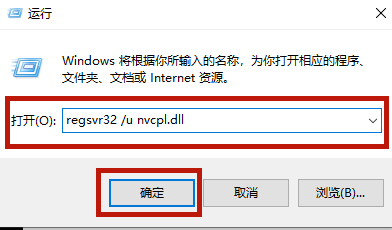
方法四、
1.使用控制面板卸载原有的驱动程序或者是nvidia geforce experience;
2.之后百度nvidia geforce experience,找到英伟达geforce的官网并且点击下载“GEFORCE EXPERIENCE”,之后更新驱动程序就可以了。如果打开该软件过程中失败,可以查看这篇攻略:英伟达GeforceExperience界面黑屏无法登陆的解决方法介绍。

以上就是win10win10笔记本找不到nvidia控制面板的解决方法了,希望对各位小伙伴们有所帮助。
我告诉你msdn版权声明:以上内容作者已申请原创保护,未经允许不得转载,侵权必究!授权事宜、对本内容有异议或投诉,敬请联系网站管理员,我们将尽快回复您,谢谢合作!










